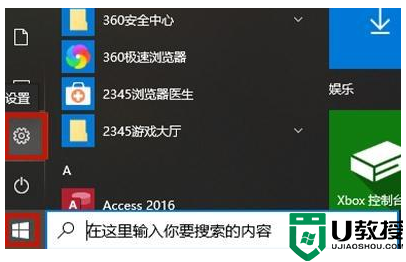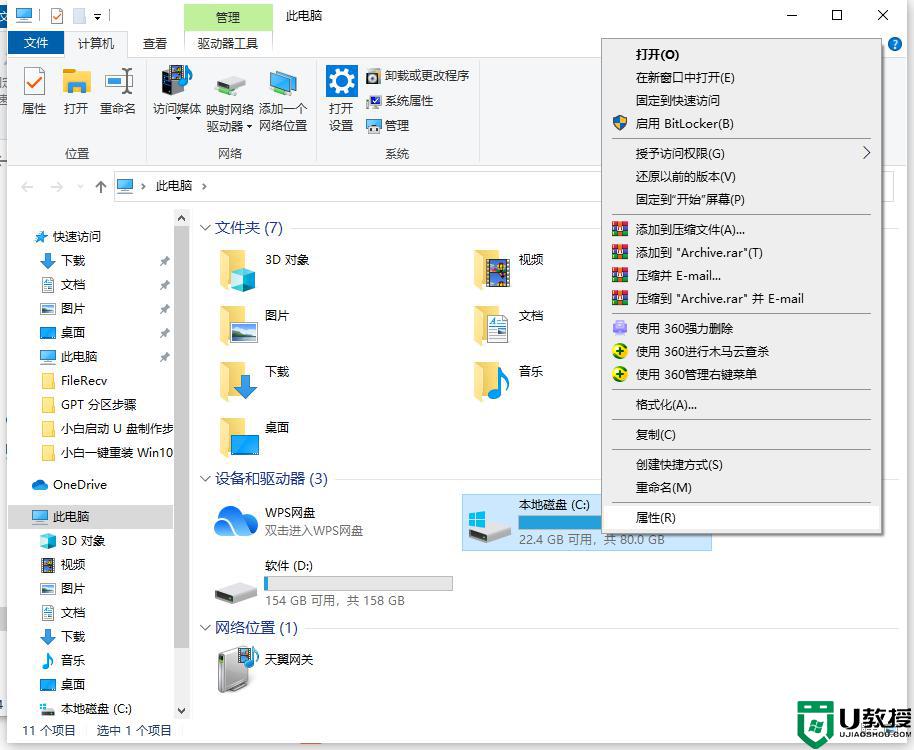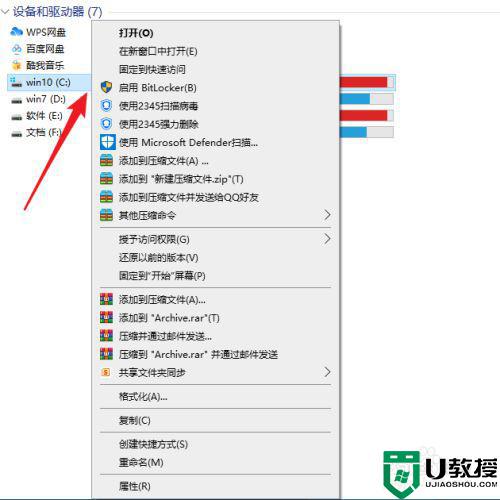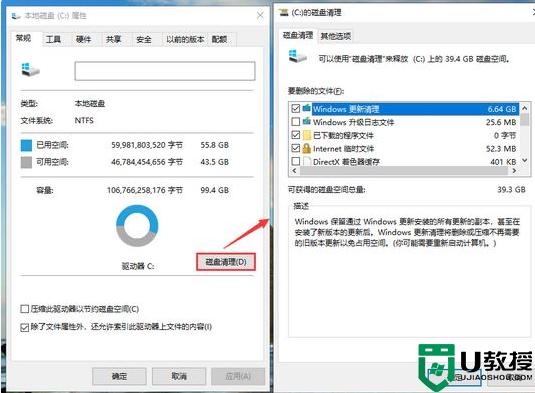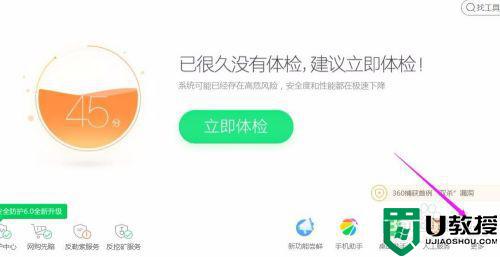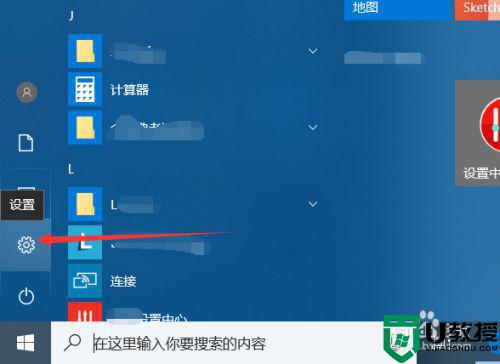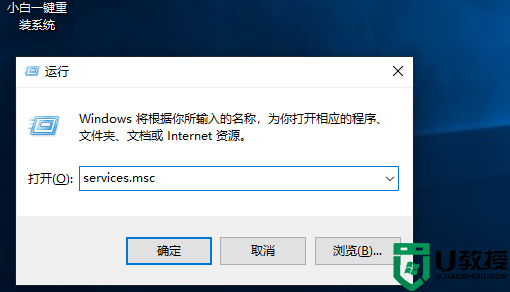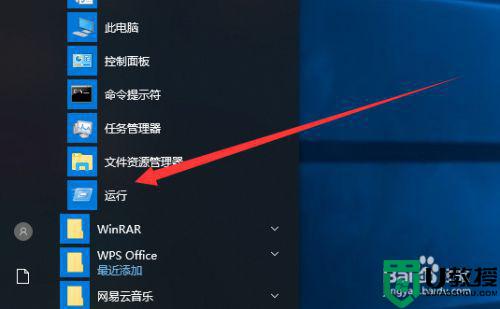电脑C盘满了变红怎么办?C盘变红的清理方法
时间:2023-03-26作者:huige
电脑c盘满了变红怎么办?如果我们长时间使用电脑,会发现c盘莫名其妙的满了,什么都没下载就变红了,清理电脑没几天又满了,那么出现这种情况怎么办?下面我们来看看c盘用边肖变红的清理方法。
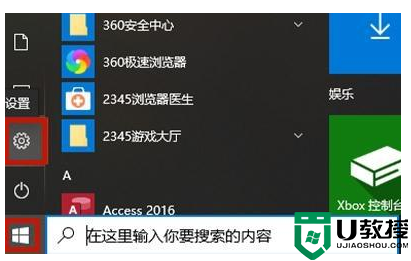
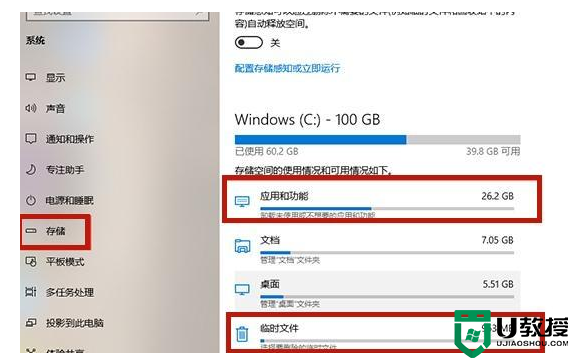
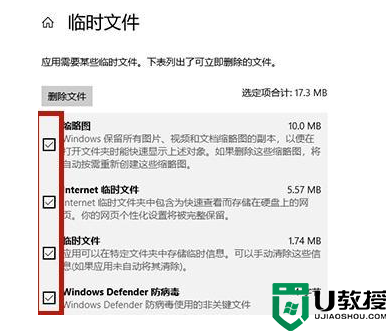
c盘变红的清洗方法
方法一
1.首先,按下Windows按钮,在出现的页面中选择“设置”按钮并单击它。
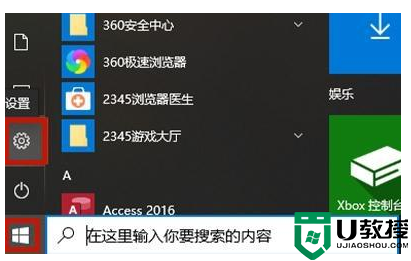
电脑c盘满了变红怎么办?
2.在设置页面点击“系统”和“存储”。然后找到右边的“应用和功能”选项,删除我们不需要的文件。
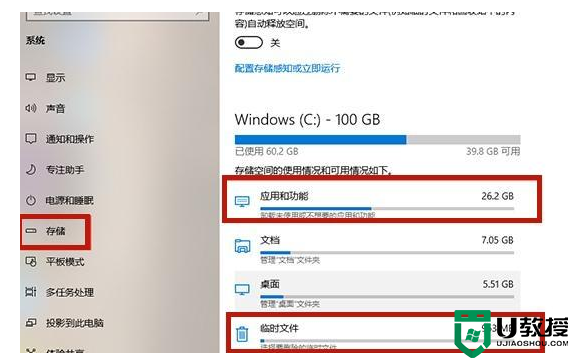
电脑c盘满了变红怎么办?
3.删除后,返回再次点击“临时文件”按钮,删除里面的所有文件。
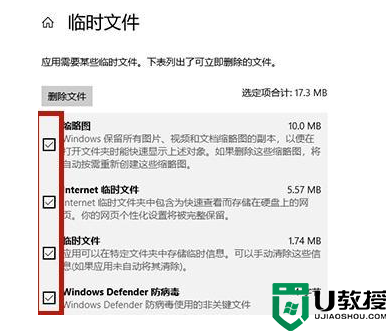
电脑c盘满了变红怎么办?